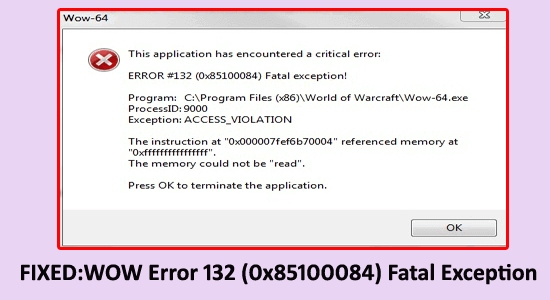
Etkö voi pelata World Of Warcraftia, koska se kaatuu ja ERROR #132 (0x85100084) Fatal poikkeus -virheilmoitus ponnahdusikkunaan?
No, WoW -virhe 132 ilmestyy, kun Windows-tietokoneesi ei pysty lukemaan ja tallentamaan " väliaikaisia tiedostoja ", jotka ovat välttämättömiä pelin suorittamiseksi.
Tutkittuamme saamme selville, että virheen aiheuttaa useita odottamattomia syitä, kuten Blizzard on vahvistanut. Tässä artikkelissa selvitetään yleiset syylliset, jotka aiheuttavat virheen ja jotka asiantuntijat ovat vahvistaneet ratkaistakseen virheen 132 WoW.
Mikä aiheuttaa WoW-virheen 132?
WoW ERROR 132 (0x85100084) kohtalokas poikkeus johtuu useista syistä, kuten:
- Vanhentuneet pelin lisäosat
- Vioittuneet pelitiedostot.
- Vanhentuneet ajurit.
- Yhteensopimaton ohjelmisto.
- Joskus laitteisto-ongelmia
Korjaaksesi vioittuneet Windows-tiedostot suosittelemme Advanced System Repair -toimintoa:
Tämä ohjelmisto on yhden luukun ratkaisu, jolla voit korjata Windows-virheet, suojata sinua haittaohjelmilta, puhdistaa roskapostit ja optimoida tietokoneesi maksimaalisen suorituskyvyn saavuttamiseksi kolmessa helpossa vaiheessa:
- arvioitu erinomaiseksi Trustpilotissa . _
- Napsauta Asenna ja skannaa nyt asentaaksesi ja tarkistaaksesi tietokoneongelmia aiheuttavat ongelmat.
- Napsauta seuraavaksi Napsauta tästä korjataksesi kaikki ongelmat nyt korjataksesi, puhdistaaksesi, suojataksesi ja optimoidaksesi tietokoneesi tehokkaasti.
Joitakin yleisiä virhekoodeja, jotka liittyvät virheeseen #132 WoW
- VIRHE #132 (0x85100084) Vakava poikkeus
- VIRHE #132 (0x85100084) Fatal Exception Program: C:\Program Files\World of Warcraft\WoW.exe
- WoW Error 132 -käyttövirhe
- VIRHE #132 (0x85100084) Fatal Exception Program: C:\Program Files (x86)\World of Warcraft\WoW.exe
- WoW Error 132 -muistia ei voitu lukea
- Poikkeus: 0xC0000096 (PRIV_INSTRUCTION) osoitteessa 001B:023327B0
Kuinka korjata World of Warcraft ERROR #132 (0x85100084) kohtalokas poikkeus?
Sisällysluettelo
Vaihda
Ratkaisu 1: Puhdista World of Warcraftin väliaikaiset tiedostot
WOW-peli käyttää sarjaa väliaikaisia tiedostoja tallentaakseen ajamiseen tarvittavat tiedot. Ja kun näissä väliaikaisissa tiedostoissa tapahtuu virhe, se vioittuu ja voi aiheuttaa virheen #132 wow.
- Siirry kohtaan " Tämä tietokone" > Siirry kohtaan " C:/Program Files/Warcraft " (tai paikkaan, johon tämä peli on asennettu).
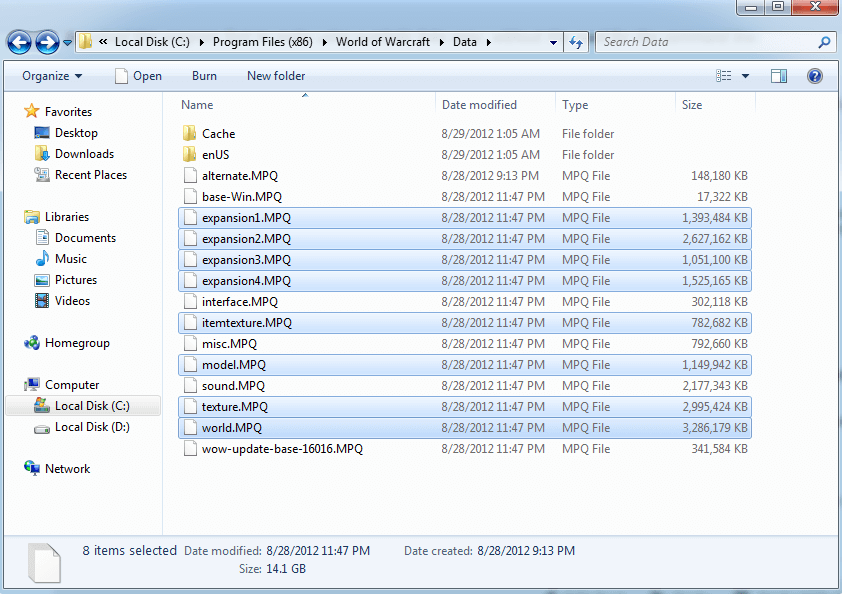
- Etsi kansio ” Interface ” ja nimeä se uudelleen muotoon ” InterfaceBackup ”
- Etsi sen jälkeen " Cache " ja " WTF " -kansiot ja nimeä ne uudelleen
Kaikki nämä kansiot luodaan automaattisesti uudelleen oletusarvoilla, kun käytät tätä peliä seuraavan kerran.
Ratkaisu 2: Päivitä videoohjaimesi
Kuten edellä todettiin, jos näytönohjaimesi ohjain on vanhentunut, se ei pysty käsittelemään pelitietoja kunnolla ja aiheuttaa pelin kaatumisen, viiveen ja näyttää WoW-virheen 132 kohtalokkaan poikkeuksen käyttörikkomuksen.
Joten tässä on suositeltavaa tarkistaa vanhentuneet ohjaimet ja päivittää ne yhteensopivuusongelmien ratkaisemiseksi.
- Paina Windows + R -näppäimiä ja kirjoita Suorita-ruutuun DxDiag ja paina OK .

- Napsauta sitten DirectX-diagnostiikkatyökalusivulla Näyttö- välilehteä.
- Täällä näet näytönohjaimen nimen, valmistajan sekä nykyisen ohjainversion .
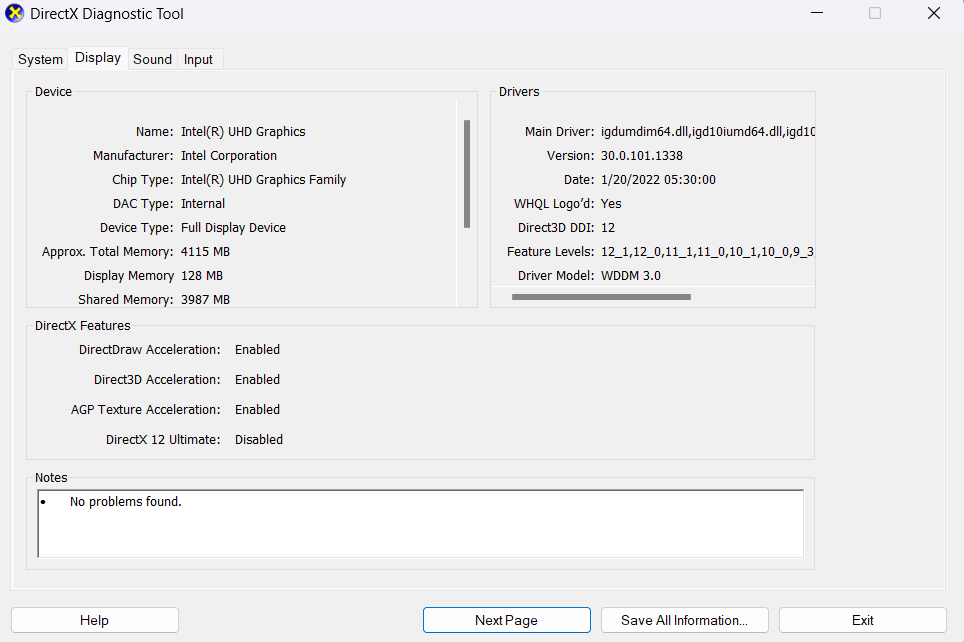
- Siirry nyt ohjaimen viralliselle valmistajan verkkosivustolle ja tarkista uusin ohjainversio. Lataa ja asenna sitten uusin ohjain ohjeiden mukaisesti.
Kun olet asentanut päivitetyn ohjaimen, tarkista onko virhe korjattu tai voit myös päivittää ohjaimen Ohjaimen päivitystyökalulla . Tämä on edistyksellinen työkalu, joka tarkistaa, havaitsee ja päivittää koko järjestelmän ohjaimet automaattisesti.
Ratkaisu 3: Tarkista ja lataa Windows-päivitykset
Windowsin päivittäminen voi auttaa ratkaisemaan joitakin näistä WoW-pelin mahdollisista ongelmista tarjoamalla virheenkorjauksia, tietoturvapäivityksiä ja muita parannuksia, jotka voivat auttaa vakauttamaan järjestelmääsi ja varmistamaan, että kaikki ohjelmistosi toimivat oikein. Päivitä Windows PC noudattamalla alla olevia ohjeita.
- Paina Windows+I-näppäimiä . Tämä avaa Asetukset .
- Napsauta Päivitä ja suojaus -vaihtoehtoa.
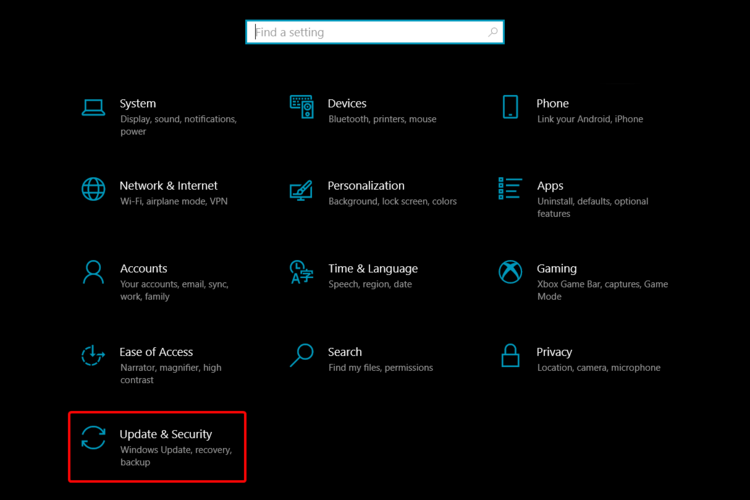
- Napsauta sitten Tarkista päivitykset kuvan osoittamalla tavalla.
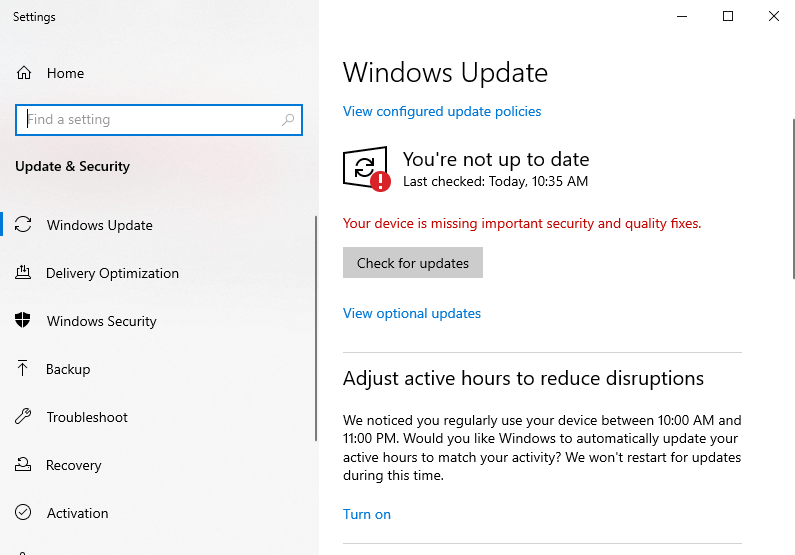
- Päivitä uuteen versioon painamalla Asenna nyt . Jos tietokone on jo päivitetty, saat ilmoituksen Olet ajan tasalla
- Kun olet päivittänyt laitteen, käynnistä tietokoneesi uudelleen ja tarkista, onnistuiko lataus nyt.
Ratkaisu 4: Suorita skannaus ja korjaus
Pelitiedostojen skannaus ja korjaaminen voi korjata World of Warcraft -virheen 132. Joten tässä suositellaan battle.net-skannaus- ja korjaustyökalun suorittamista . Tämä skannaa ja korjaa vioittuneet pelitiedostot, jotka aiheuttavat virheen.
Noudata annettuja ohjeita tehdäksesi niin:
- Siirry järjestelmän työpöydälle painamalla Windows + D -näppäimiä.
- Napsauta nyt hiiren kakkospainikkeella Battle.net- sovelluksen pikakuvaketta ja paina Suorita järjestelmänvalvojana -vaihtoehtoa.
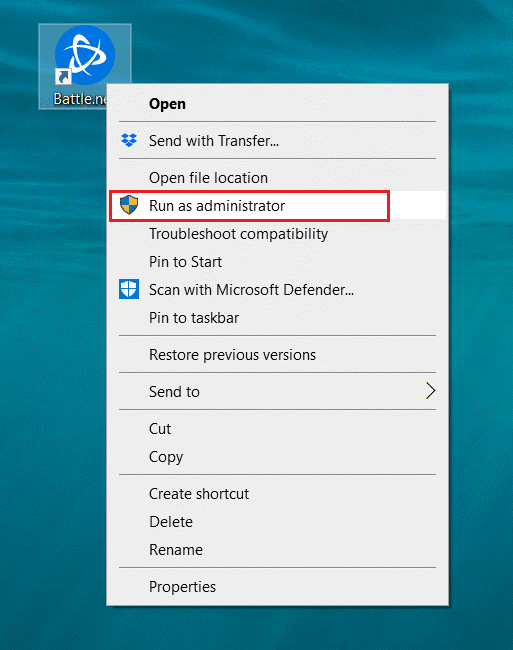
- Etsi nyt World of Warcraft -peli vasemmasta ruudusta.
- Napsauta seuraavaksi Asetukset- valikkoa pelin vieressä ja paina nyt Scan and Repair.
- Napsauta lopuksi Aloita skannaus aloittaaksesi skannaus- ja korjausprosessin.
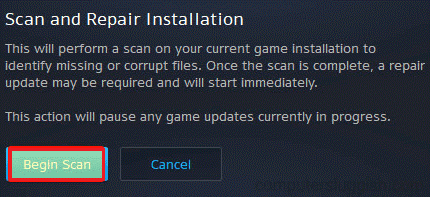
- Kun tarkistusprosessi on valmis, käynnistä peli uudelleen ja tarkista näkyykö virhe vai ei.
Ratkaisu 5: Suorita System File Scan
Vioittuneet Windows-järjestelmätiedostot voivat myös aiheuttaa erilaisia ongelmia, mukaan lukien kyseessä oleva. Joten tässä ehdotetaan korjaamaan vioittuneet Windows-järjestelmätiedostot suorittamalla sisäänrakennettu SFC ( System File Checker ) -skannaus kaikkien järjestelmätiedostoihin liittyvien ongelmien korjaamiseksi.
- Avaa komentokehote painamalla Windows + X -painiketta ja valitsemalla komentokehote (admin)
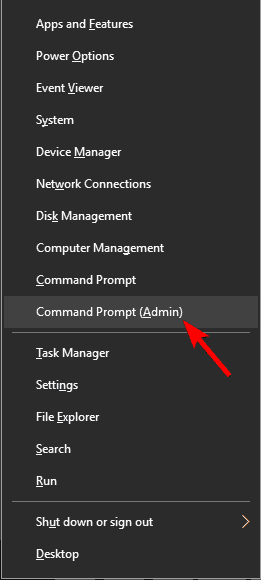
- Kirjoita komentokehotteeseen sfc /scannow -komento ja paina Enter- näppäintä .
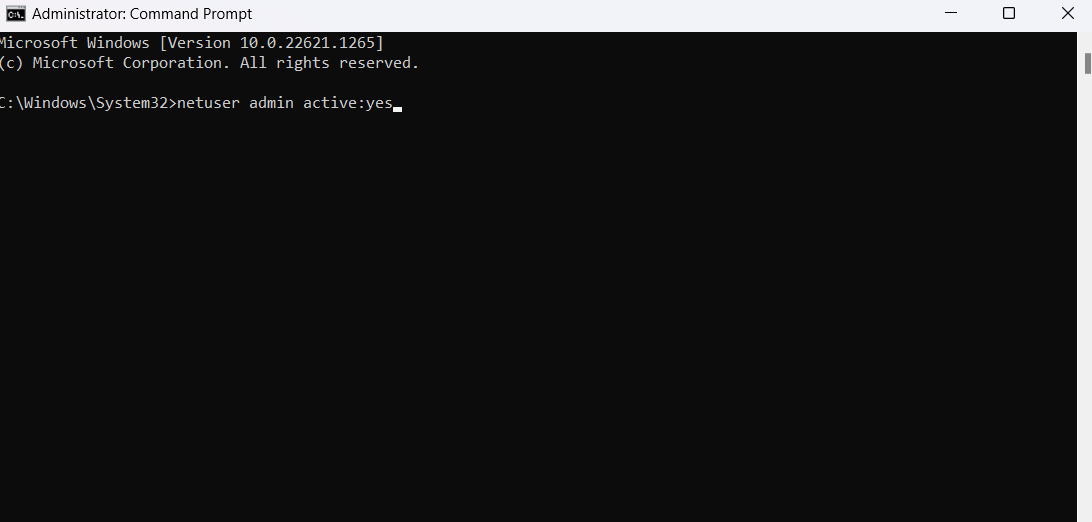
- Tämä komento tarkistaa nyt kaikki järjestelmätiedostot ja korjaa automaattisesti järjestelmätiedostoissa esiintyvät ongelmat.
Kun järjestelmätiedoston tarkistus on valmis, poistu nyt komentokehotteesta ja käynnistä peli uudelleen tarkistaaksesi virheen #132 Vau .
Ratkaisu 6: Poista suojaus- tai virustorjuntaohjelmat väliaikaisesti käytöstä
Jotkut tietoturvaohjelmistot voivat häiritä peliä ja estää niitä toimimasta kunnolla. Jos epäilet, että tietoturva- tai virustorjuntaohjelmasi aiheuttaa virheen #132 WoW , voit poistaa sen tilapäisesti käytöstä ja yrittää sitten käynnistää pelin uudelleen nähdäksesi, jatkuuko virhe.
Voit tehdä tämän noudattamalla tietoturva- tai virustorjuntaohjelmasi ohjeita.
- Käynnistä Ohjauspaneeli ja napsauta Järjestelmä ja suojaus .
- Napsauta nyt Windows Defenderin palomuuri .
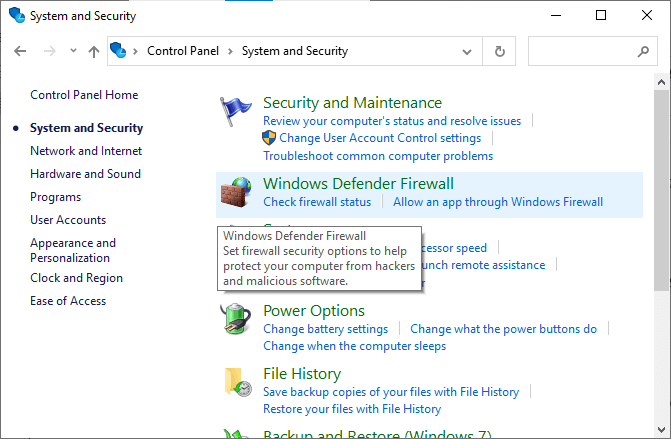
- Napsauta seuraavaksi Ota Windows Defenderin palomuuri käyttöön tai poista se käytöstä kuvan mukaisesti.
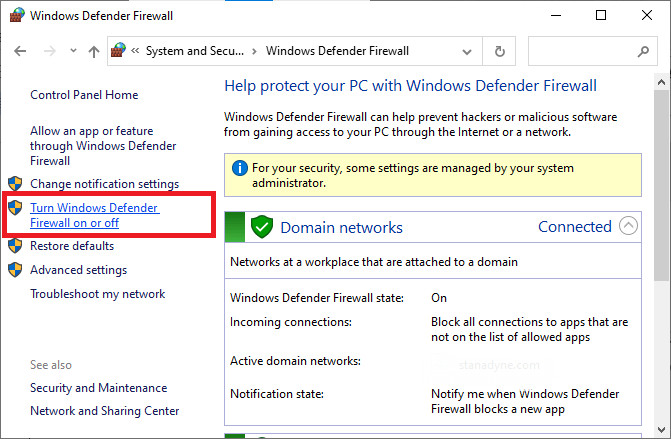
- Napsauta sitten kaikissa valikoissa Poista Windows Defenderin palomuuri käytöstä (ei suositella) -valintaruutuja.
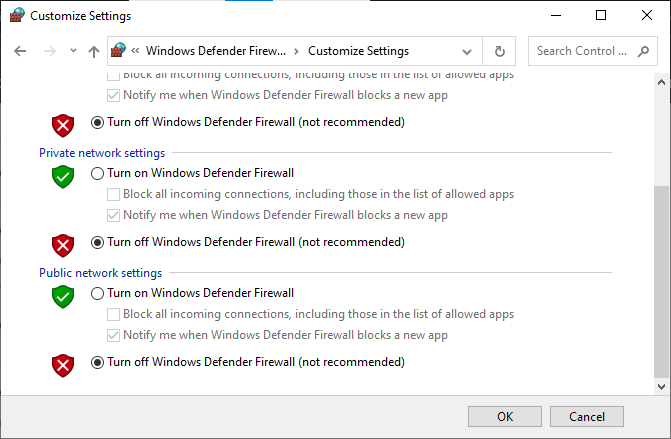
- Käynnistä järjestelmä uudelleen .
Samoin voit sammuttaa tietokoneellesi asennetun virustentorjuntaohjelman seuraavasti: Siirry ohjelman Asetukset- tai Asetukset- valikkoon ja etsi vaihtoehto, jossa lukee Ota käyttöön/Poista suojaus tai Ota suojaus käyttöön/pois käytöstä. Kun löydät sen, vahvista kehote poistaaksesi suojauksen käytöstä.
Ratkaisu 7: Poista DVR-sovellus käytöstä Xboxissa
Enabled Game DVR voi vaikuttaa WoW-peliin ja se voi kaatua virhekoodilla 132. Voit ratkaista tämän ongelman poistamalla käytöstä pelin DVR:n järjestelmässäsi. Noudata alla annettuja vaiheita yksitellen:
- Avaa asetukset ja avaa Asetukset painamalla Windows + I -näppäimiä samanaikaisesti .
- Napsauta Pelit- osiota
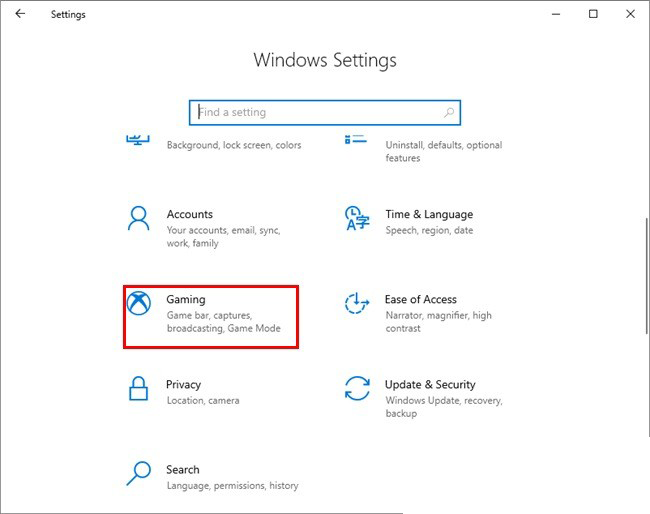
- Napsauta vasemmalla olevaa Game DVR: ää ja sammuta nauhoitus taustalla, kun pelaan peliä .
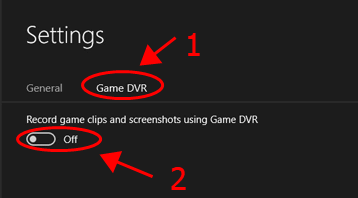
Käynnistä tietokone uudelleen ja suorita World of Warcraft .
Ratkaisu 8: Suorita Levyn eheytystyökalu
Windowsin Levyn eheytystyökalu auttaa järjestämään pirstoutumisen uudelleen ja pitämään järjestelmätiedostot oikein. Siksi voit kokeilla tätä temppua ratkaistaksesi WOW-virheen 132 Windows 10 .
- Ennen kuin aloitat tämän prosessin, sulje kaikki taustalla toimivat sovellukset
- Napsauta This PC avataksesi, napsauta hiiren kakkospainikkeella kiintolevyä skannataksesi ja napsauta ominaisuuksia
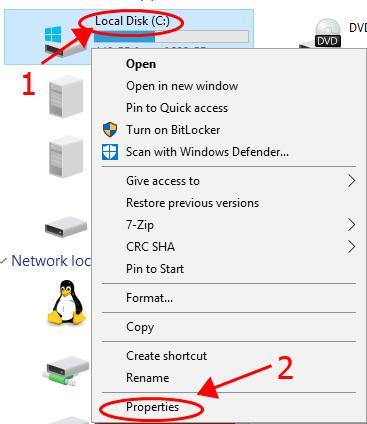
- Napsauta Työkalut- välilehteä ja valitse Optimoi
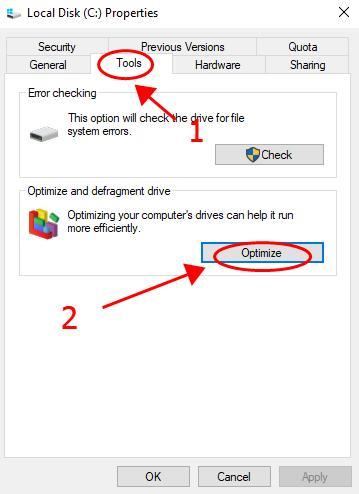
- Valitse nyt eheytettävä asema ja valitse optimointi
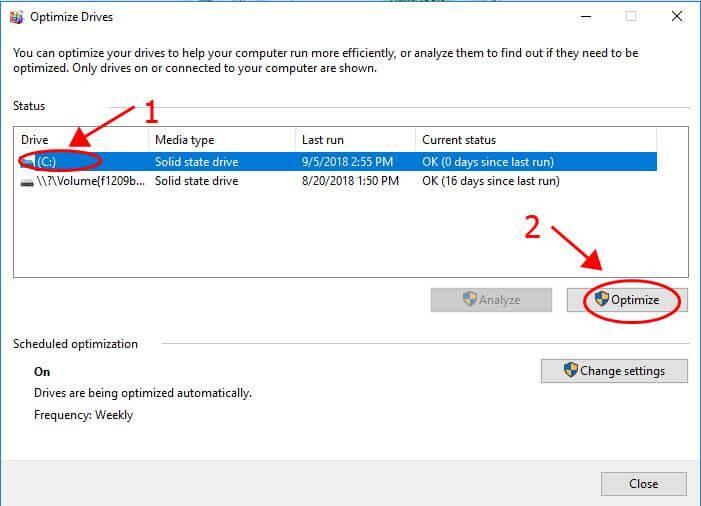
- Suorita prosessi loppuun noudattamalla näytön ohjeita
Kun eheytys on valmis, avaa WOW-peli ja tarkista, onko World of Warcraft -virhe 132 ratkaistu vai ei.
Ratkaisu 9: Suorita järjestelmän palautus
Järjestelmän palautus on Windowsin ominaisuus, jonka avulla voit palauttaa tietokoneesi asetukset ja järjestelmätiedostot aikaisempaan ajankohtaan. Jos World of Warcraft -pelin ongelma johtuu äskettäin tehdystä muutoksesta tietokoneesi asetuksiin tai järjestelmätiedostoihin, järjestelmän palautus saattaa pystyä kumoamaan muutokset ja ratkaisemaan ongelman.
Huomautus: Varotoimenpiteenä suosittelemme, että käynnistät tietokoneen vikasietotilassa ja jatkat järjestelmän palautusprosessia annettujen ohjeiden mukaisesti.
- Siirry ensin komentokehoteikkunaan järjestelmänvalvojan oikeuksilla.
- Kirjoita sitten seuraava komento ja paina Enter
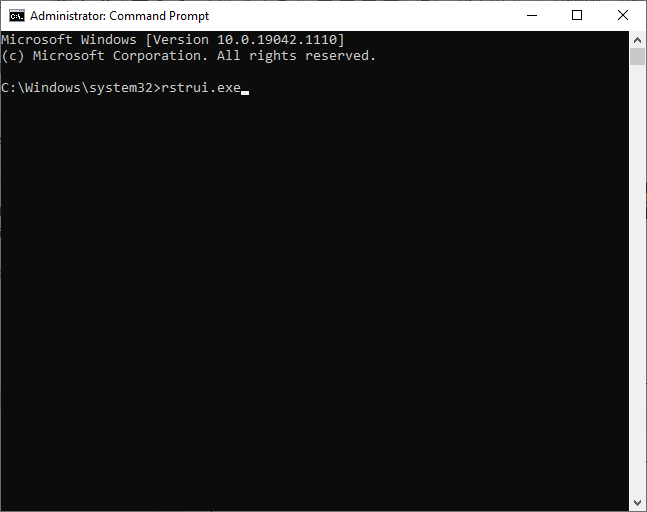
- Jatka painamalla Seuraava -painiketta Järjestelmän palautus -ikkunassa.
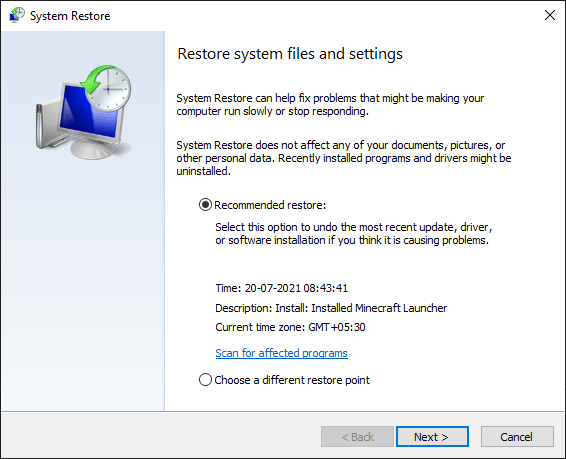
- Valitse lopuksi mikä tahansa luetelluista palautuspisteistä ja napauta sitten Valmis
Nyt järjestelmäsi palautetaan tilaan, jossa se ei aiheuta ongelmia pelien ja sovellusten kanssa. Tämä olisi korjannut World of Warcraftin virhekoodin.
Paras tapa optimoida pelisi suorituskyky Windows PC:llä
Tämä tehostaa peliä optimoimalla järjestelmäresurssit ja tarjoaa paremman pelattavuuden. Ei vain tämä, vaan se myös korjaa yleisiä peliongelmia, kuten viiveitä ja alhaisia FPS-ongelmia.
Johtopäätös
Toivotaan, että yllä käsiteltyjen ratkaisujen yksi kerrallaan noudattamisen jälkeen järjestelmäsi wow-virhe 132 on korjattu Windowsissa.
Onnea…!
![Xbox 360 -emulaattorit Windows PC:lle asennetaan vuonna 2022 – [10 PARHAAT POINTA] Xbox 360 -emulaattorit Windows PC:lle asennetaan vuonna 2022 – [10 PARHAAT POINTA]](https://img2.luckytemplates.com/resources1/images2/image-9170-0408151140240.png)
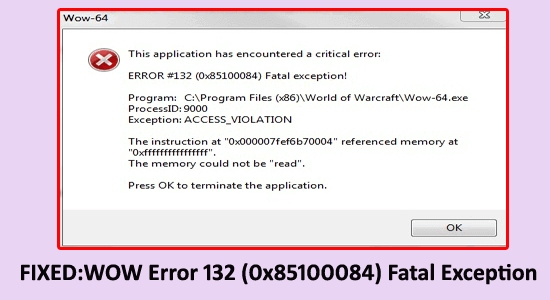
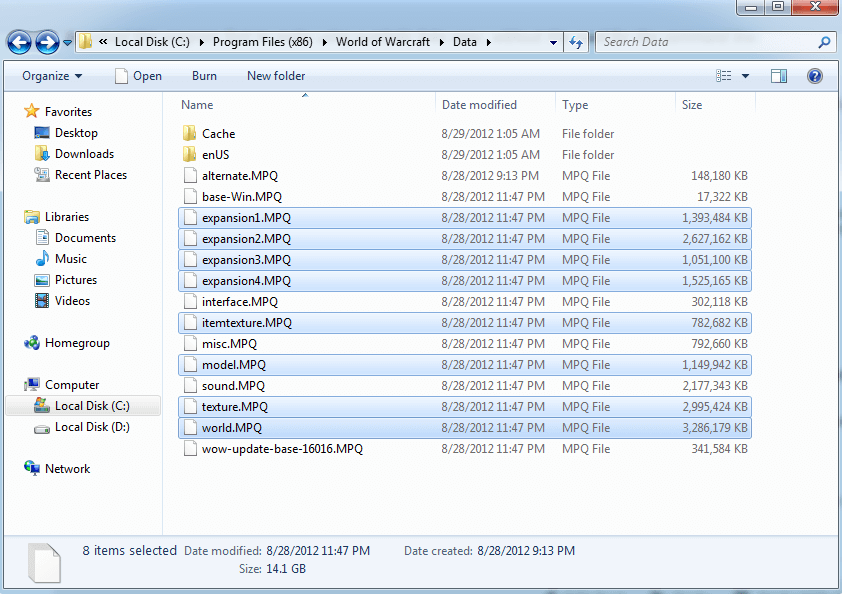

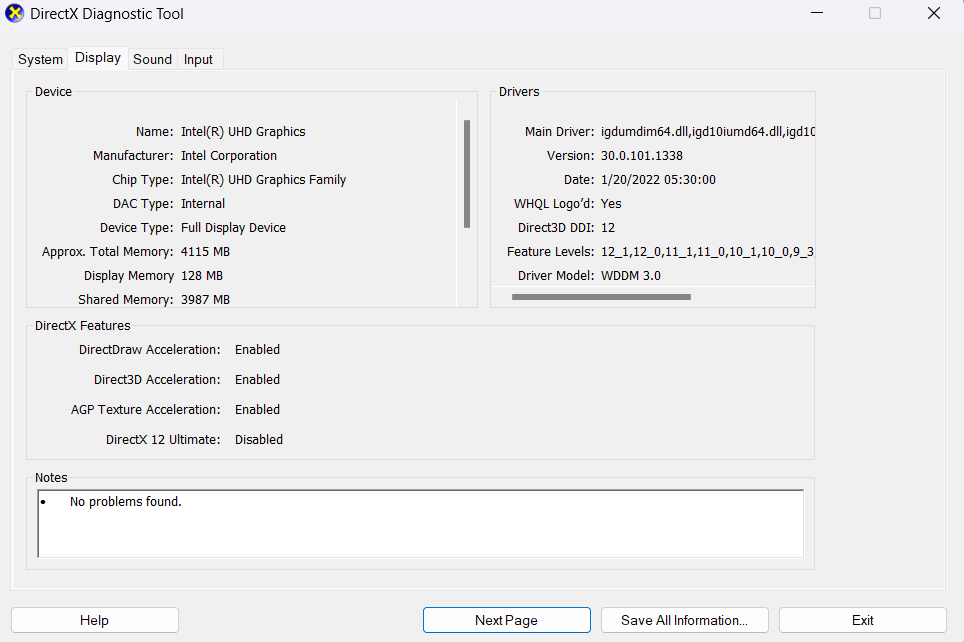
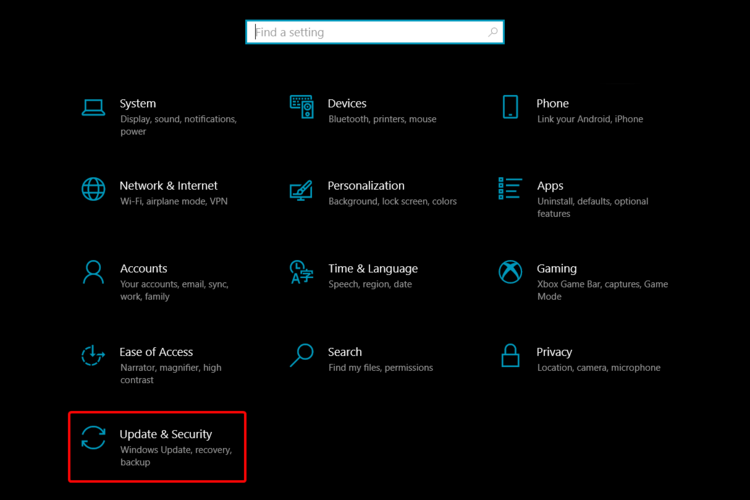
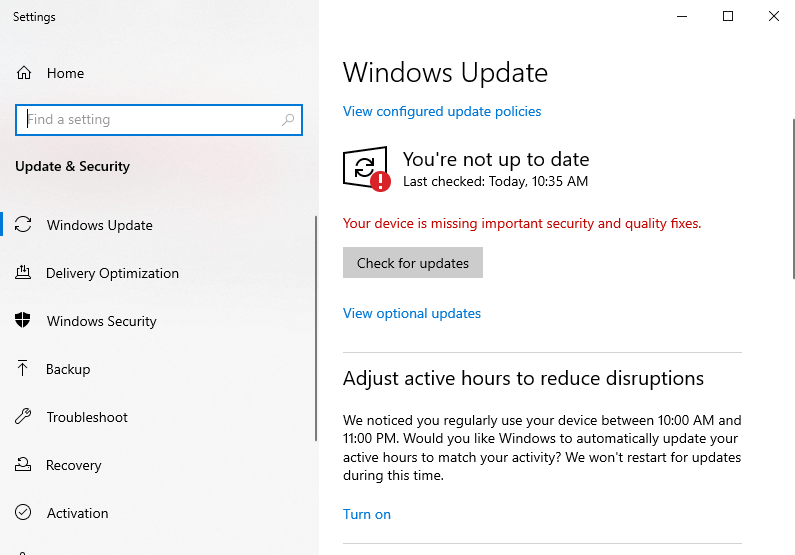
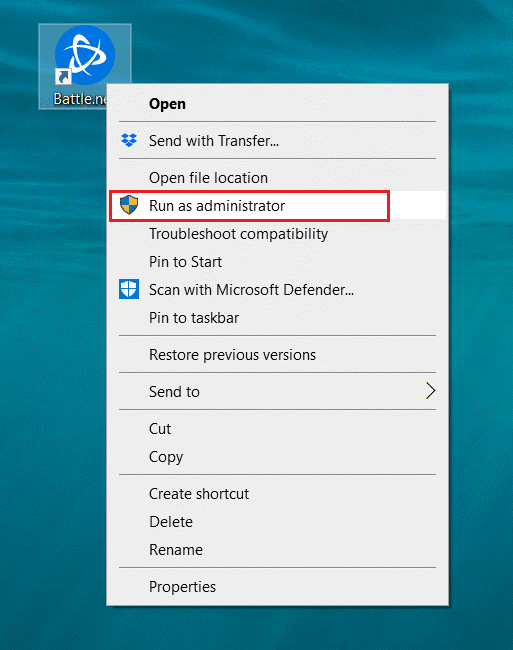
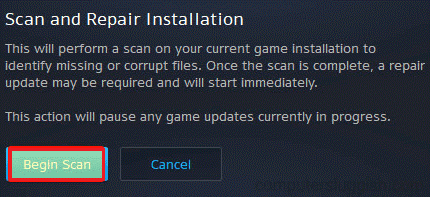
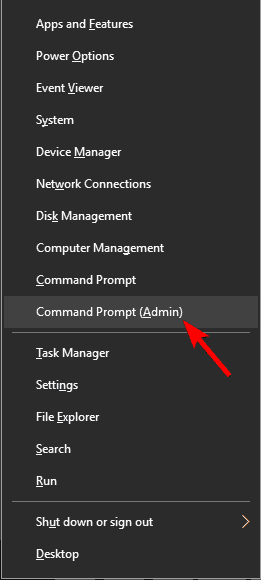
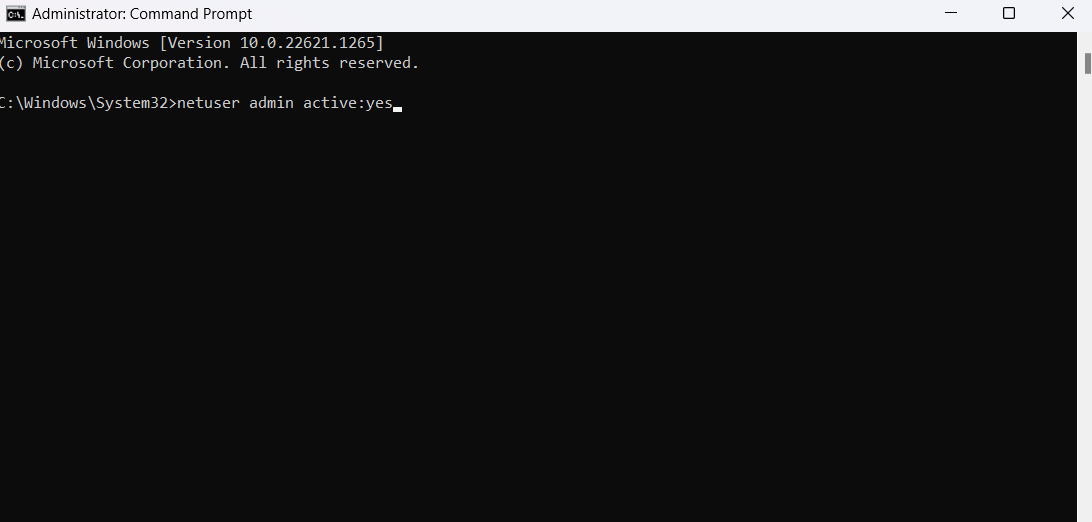
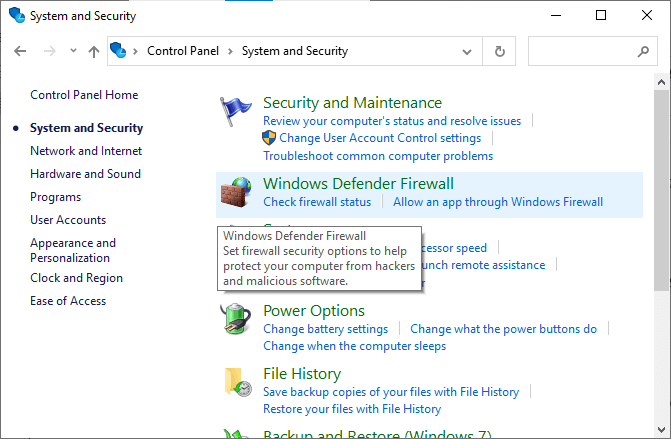
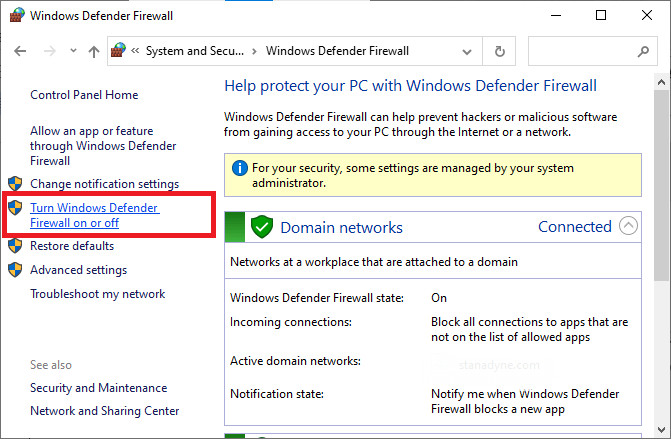
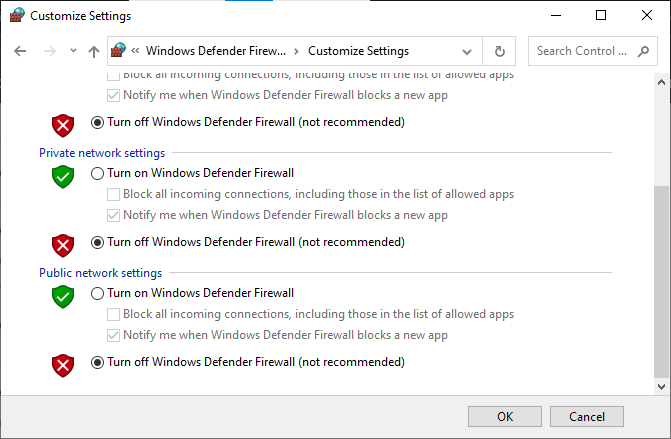
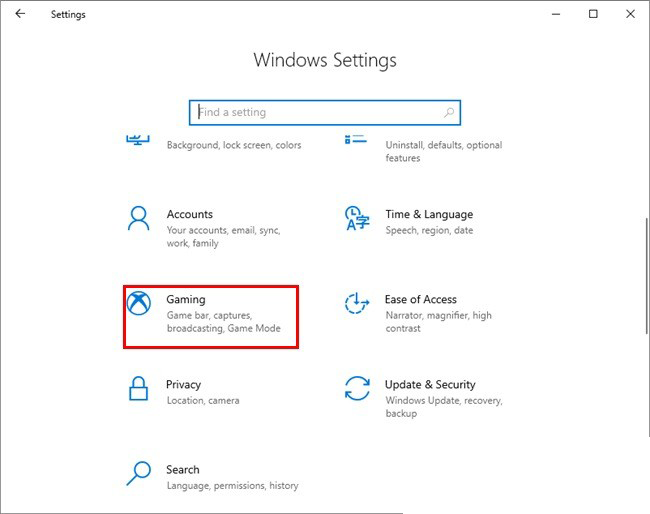
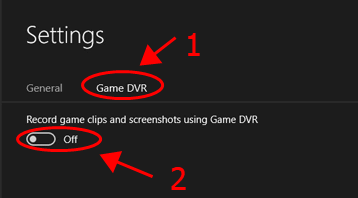
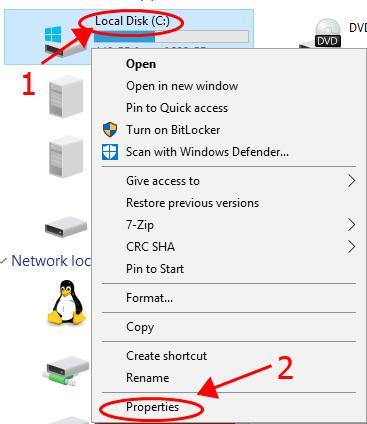
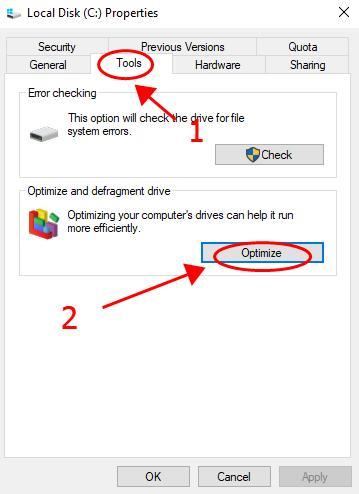
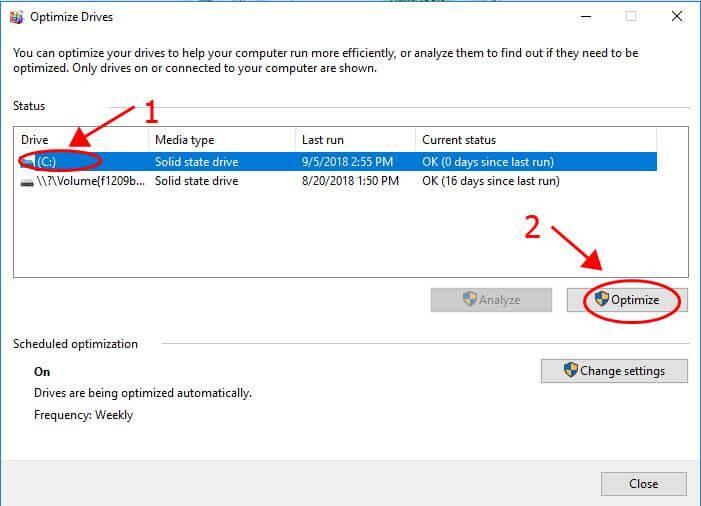
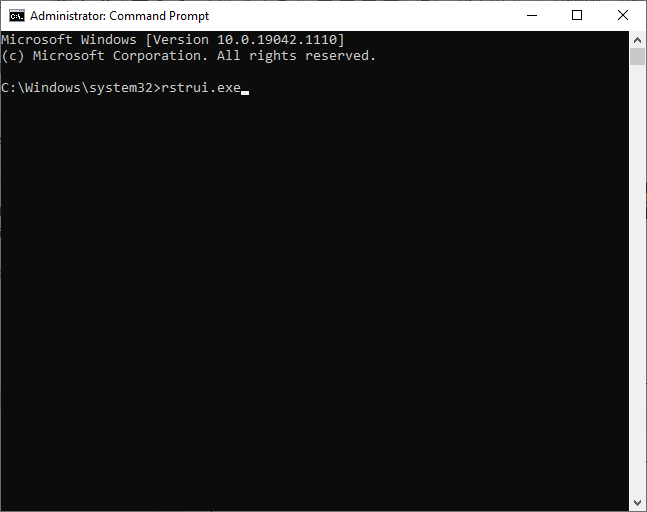
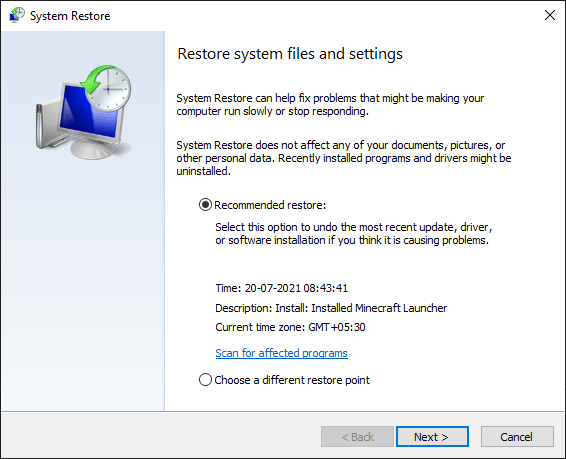
![[100 % ratkaistu] Kuinka korjata Error Printing -viesti Windows 10:ssä? [100 % ratkaistu] Kuinka korjata Error Printing -viesti Windows 10:ssä?](https://img2.luckytemplates.com/resources1/images2/image-9322-0408150406327.png)




![KORJAATTU: Tulostin on virhetilassa [HP, Canon, Epson, Zebra & Brother] KORJAATTU: Tulostin on virhetilassa [HP, Canon, Epson, Zebra & Brother]](https://img2.luckytemplates.com/resources1/images2/image-1874-0408150757336.png)

![Kuinka korjata Xbox-sovellus, joka ei avaudu Windows 10:ssä [PIKAOPAS] Kuinka korjata Xbox-sovellus, joka ei avaudu Windows 10:ssä [PIKAOPAS]](https://img2.luckytemplates.com/resources1/images2/image-7896-0408150400865.png)
